第三天VUE
概述和入门
MVVM:其实是Model-View-ViewModel的缩写,有3个单词,具体释义如下:
- Model: 数据模型,特指前端中通过请求从后台获取的数据
- View: 视图,用于展示数据的页面,可以理解成我们的html+css搭建的页面,但是没有数据
- ViewModel: 数据绑定到视图,负责将数据(Model)通过JavaScript的DOM技术,将数据展示到视图(View)上
如图所示就是MVVM开发思想的含义:
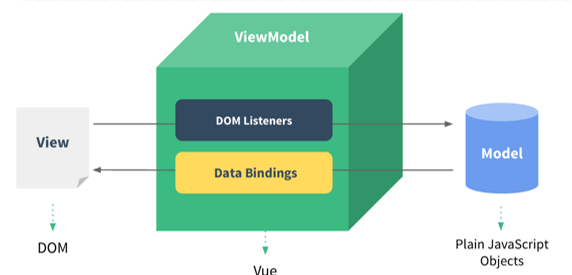
基于上述的MVVM思想,其中的Model我们可以通过Ajax来发起请求从后台获取;对于View部分,我们将来会学习一款ElementUI框架来替代HTML+CSS来更加方便的搭建View;而今天我们要学习的就是侧重于ViewModel部分开发的vue前端框架,用来替代JavaScript的DOM操作,让数据展示到视图的代码开发变得更加的简单。可以简单到什么程度呢?可以参考下图对比:
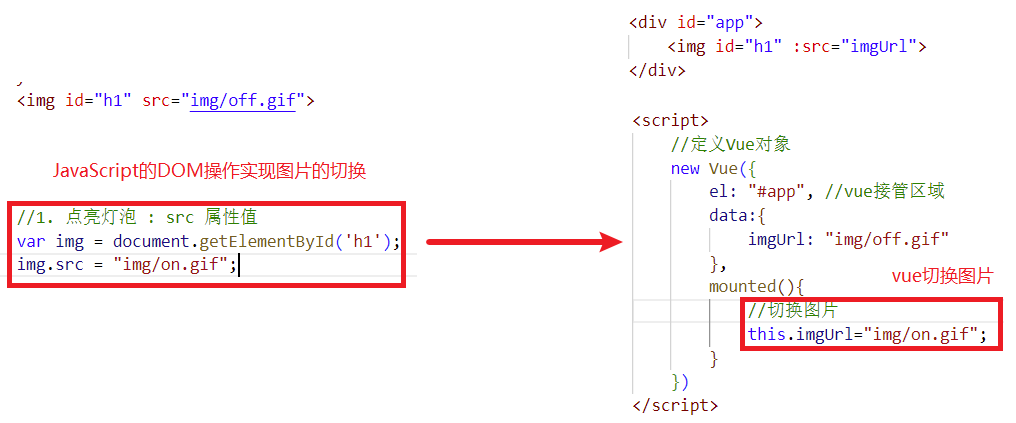
在更加复杂的dom操作中,vue只会变得更加的简单!在上述的代码中,我们看不到之前的DOM操作,因为vue全部帮我们封装好了。
Vue.js 的目标是通过尽可能简单的 API 实现响应的数据绑定和组合的视图组件。
快速入门
第一步导入vue.js文件
第二步:然后编写<script>标签来引入vue.js文件,代码如下:
<script src="js/vue.js"></script>
第三步:在js代码区域定义vue对象,代码如下:
<script>
//定义Vue对象
new Vue({
el: "#app", //vue接管区域
data:{
message: "Hello Vue"
}
})
</script>
在创建vue对象时,有几个常用的属性:
- el: 用来指定哪儿些标签受 Vue 管理。 该属性取值
#app中的app需要是受管理的标签的id属性值 - data: 用来定义数据模型
- methods: 用来定义函数。这个我们在后面就会用到
第四步:在html区域编写视图,其中两个大括号是插值表达式,用来将vue对象中定义的model展示到页面上的
<body>
<div id="app">
<input type="text" v-model="message">
{{message}}
</div>
</body>
浏览器打开效果如图所示:
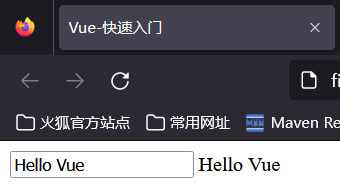
全部代码如下:
<!DOCTYPE html>
<html lang="en">
<head>
<meta charset="UTF-8">
<meta http-equiv="X-UA-Compatible" content="IE=edge">
<meta name="viewport" content="width=device-width, initial-scale=1.0">
<title>Vue-快速入门</title>
<script src="js/vue.js"></script>
</head>
<body>
<div id="app">
<input type="text" v-model="message">
{{message}}
</div>
</body>
<script>
//定义Vue对象
new Vue({
el: "#app", //vue接管区域
data:{
message: "Hello Vue"
}
})
</script>
</html>
Vue指令
在vue中,通过大量的指令来实现数据绑定到视图的,所以接下来我们需要学习vue的常用指令,如下表所示:
| 指令 | 作用 |
|---|---|
| v-bind | 为HTML标签绑定属性值,如设置 href , css样式等 |
| v-model | 在表单元素上创建双向数据绑定 |
| v-on | 为HTML标签绑定事件 |
| v-if | 条件性的渲染某元素,判定为true时渲染,否则不渲染 |
| v-else | |
| v-else-if | |
| v-show | 根据条件展示某元素,区别在于切换的是display属性的值 |
| v-for | 列表渲染,遍历容器的元素或者对象的属性 |
1.v-bind 和v-model
我们需要给<a>标签的href属性赋值,并且值应该来自于vue对象的数据模型中的url变量。所以编写如下代码:
<a v-bind:href="url">链接1</a>
在上述的代码中,v-bind指令是可以省略的,但是:不能省略,所以第二个超链接的代码编写如下:
<a :href="url">链接2</a>
注意:html属性前面有:表示采用的vue的属性绑定!
v-model: 在表单元素上创建双向数据绑定。什么是双向?
- vue对象的data属性中的数据变化,视图展示会一起变化
- 视图数据发生变化,vue对象的data属性中的数据也会随着变化。
- 双向绑定的作用:可以获取表单的数据的值,然后提交给服务器
data属性中数据变化,我们知道可以通过赋值来改变,但是视图数据为什么会发生变化呢?只有表单项标签!所以双向绑定一定是使用在表单项标签上的。编写如下代码:
<input type="text" v-model="url">打开浏览器,我们修改表单项标签,发现vue对象data中的数据也发生了变化,如下图所示:
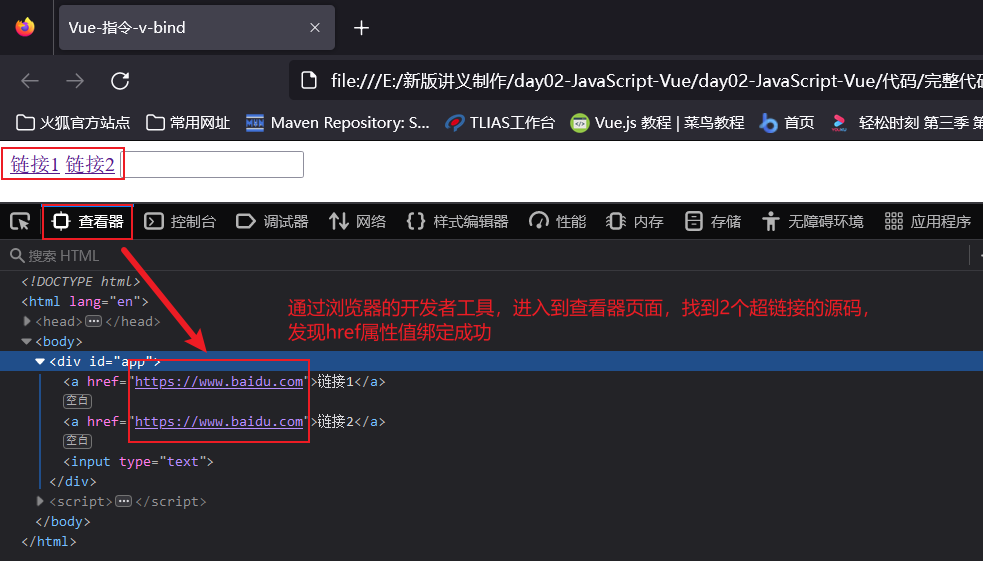
代码如下:
<!DOCTYPE html>
<html lang="en">
<head>
<meta charset="UTF-8">
<meta http-equiv="X-UA-Compatible" content="IE=edge">
<meta name="viewport" content="width=device-width, initial-scale=1.0">
<title>Vue-指令-v-bind</title>
<script src="js/vue.js"></script>
</head>
<body>
<div id="app">
<a v-bind:href="url">链接1</a>
<a :href="url">链接2</a>
<input type="text" v-model="url">
</div>
</body>
<script>
//定义Vue对象
new Vue({
el: "#app", //vue接管区域
data:{
url: "https://www.baidu.com"
}
})
</script>
</html>
2.v-on
v-on: 用来给html标签绑定事件的。需要注意的是如下2点:
v-on语法给标签的事件绑定的函数,必须是vue对象中声明的函数
v-on语法绑定事件时,事件名相比较js中的事件名,没有on
例如:在js中,事件绑定demo函数
<input onclick="demo()">vue中,事件绑定demo函数
<input v-on:click="demo()">
接下来我们通过代码演示。
我们需要在vue对象的methods属性中定义事件绑定时需要的handle()函数,代码如下:
methods: {
handle: function(){
alert("你点我了一下...");
}
}
然后我们给第一个按钮,通过v-on指令绑定单击事件,代码如下:
<input type="button" value="点我一下" v-on:click="handle()">
同样,v-on也存在简写方式,即v-on: 可以替换成@,所以第二个按钮绑定单击事件的代码如下:
<input type="button" value="点我一下" @click="handle()">
完整代码如下:
<!DOCTYPE html>
<html lang="en">
<head>
<meta charset="UTF-8">
<meta http-equiv="X-UA-Compatible" content="IE=edge">
<meta name="viewport" content="width=device-width, initial-scale=1.0">
<title>Vue-指令-v-on</title>
<script src="js/vue.js"></script>
</head>
<body>
<div id="app">
<input type="button" value="点我一下" v-on:click="handle()">
<input type="button" value="点我一下" @click="handle()">
</div>
</body>
<script>
//定义Vue对象
new Vue({
el: "#app", //vue接管区域
data:{
},
methods: {
handle: function(){
alert("你点我了一下...");
}
}
})
</script>
</html>
3.v-if 和 v-show
代码:
<body>
<div id="app">
年龄<input type="text" v-model="age">经判定,为:
<span v-if="age <= 35">年轻人(35及以下)</span>
<span v-else-if="age > 35 && age < 60">中年人(35-60)</span>
<span v-else>老年人(60及以上)</span>
<br><br>
年龄<input type="text" v-model="age">经判定,为:
<span v-show="age <= 35">年轻人(35及以下)</span>
<span v-show="age > 35 && age < 60">中年人(35-60)</span>
<span v-show="age >= 60">老年人(60及以上)</span>
</div>
</body>
效果如下:
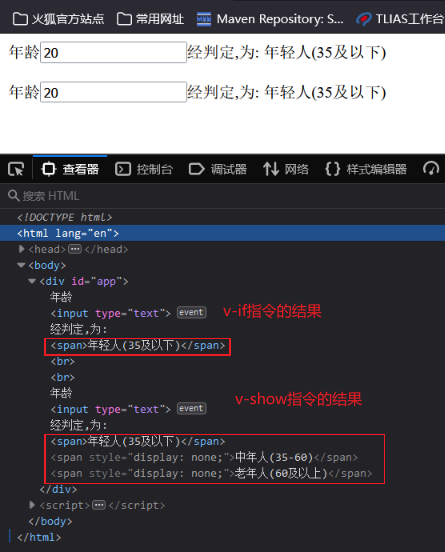
可以发现,浏览器呈现的效果是一样的,但是浏览器中html源码不一样。v-if指令,不满足条件的标签代码直接没了,而v-show指令中,不满足条件的代码依然存在,只是添加了css样式来控制标签不去显示。
4.v-for
直接上代码:
<!DOCTYPE html>
<html lang="en">
<head>
<meta charset="UTF-8">
<meta http-equiv="X-UA-Compatible" content="IE=edge">
<meta name="viewport" content="width=device-width, initial-scale=1.0">
<title>Vue-指令-v-for</title>
<script src="js/vue.js"></script>
</head>
<body>
<div id="app">
</div>
</body>
<script>
//定义Vue对象
new Vue({
el: "#app", //vue接管区域
data:{
addrs:["北京", "上海", "西安", "成都", "深圳"]
},
methods: {
}
})
</script>
</html>
然后分别编写2种遍历语法,来遍历数组,展示数据,代码如下:
<div id="app">
<div v-for="addr in addrs">{{addr}}</div>
<hr>
<div v-for="(addr,index) in addrs">{{index + 1}} : {{addr}}</div>
</div>
浏览器打开,呈现如下效果:
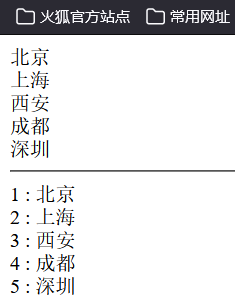
5.案例
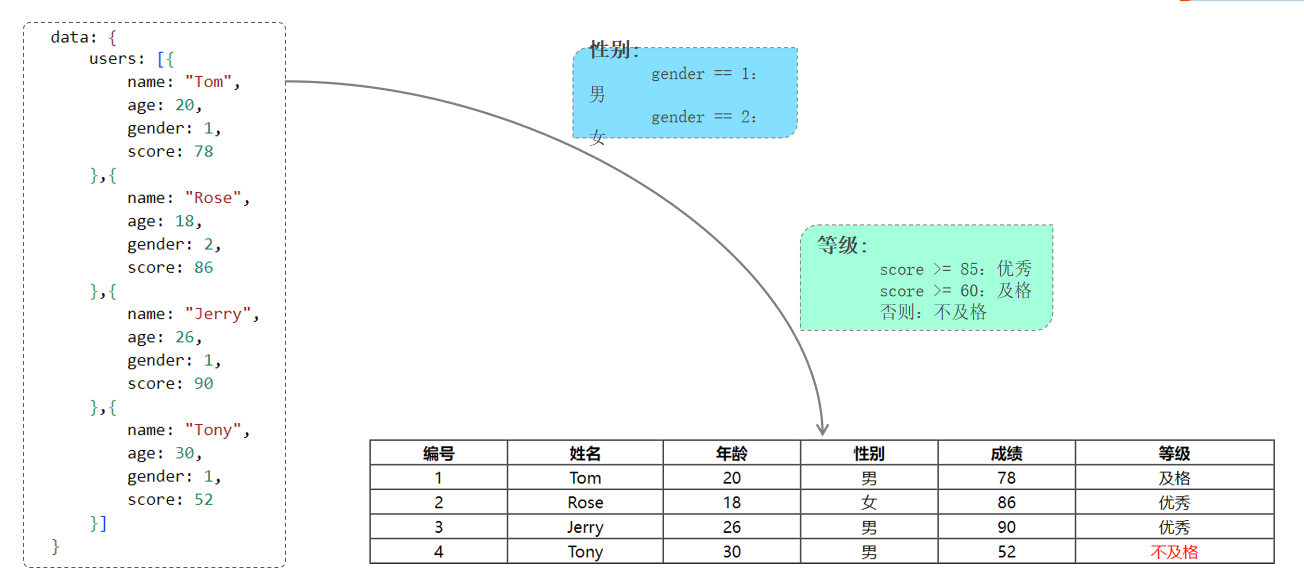
如上图所示,我们提供好了数据模型,users是数组集合,提供了多个用户信息。然后我们需要将数据以表格的形式,展示到页面上,其中,性别需要转换成中文男女,等级需要将分数数值转换成对应的等级。
分析:
首先我们肯定需要遍历数组的,所以需要使用v-for标签;然后我们每一条数据对应一行,所以v-for需要添加在tr标签上;其次我们需要将编号,所以需要使用索引的遍历语法;然后我们要将数据展示到表格的单元格中,所以我们需要使用双大括号插值表达式;最后,我们需要转换内容,所以我们需要使用v-if指令,进行条件判断和内容的转换
步骤:
- 使用v-for的带索引方式添加到表格的<tr>标签上
- 使用双大括号插值表达式展示内容到单元格
- 使用索引+1来作为编号
- 使用v-if来判断,改变性别和等级这2列的值
完整代码如下:
<!DOCTYPE html>
<html lang="en">
<head>
<meta charset="UTF-8">
<meta http-equiv="X-UA-Compatible" content="IE=edge">
<meta name="viewport" content="width=device-width, initial-scale=1.0">
<title>Vue-指令-案例</title>
<script src="js/vue.js"></script>
</head>
<body>
<div id="app">
<table border="1" cellspacing="0" width="60%">
<tr>
<th>编号</th>
<th>姓名</th>
<th>年龄</th>
<th>性别</th>
<th>成绩</th>
<th>等级</th>
</tr>
<tr align="center" v-for="(user,index) in users">
<td>{{index + 1}}</td>
<td>{{user.name}}</td>
<td>{{user.age}}</td>
<td>
<span v-if="user.gender == 1">男</span>
<span v-if="user.gender == 2">女</span>
</td>
<td>{{user.score}}</td>
<td>
<span v-if="user.score >= 85">优秀</span>
<span v-else-if="user.score >= 60">及格</span>
<span style="color: red;" v-else>不及格</span>
</td>
</tr>
</table>
</div>
</body>
<script>
new Vue({
el: "#app",
data: {
users: [{
name: "Tom",
age: 20,
gender: 1,
score: 78
},{
name: "Rose",
age: 18,
gender: 2,
score: 86
},{
name: "Jerry",
age: 26,
gender: 1,
score: 90
},{
name: "Tony",
age: 30,
gender: 1,
score: 52
}]
},
methods: {
},
})
</script>
</html>
生命周期
vue的生命周期:指的是vue对象从创建到销毁的过程。vue的生命周期包含8个阶段:每触发一个生命周期事件,会自动执行一个生命周期方法,这些生命周期方法也被称为钩子方法。其完整的生命周期如下图所示:
| 状态 | 阶段周期 |
|---|---|
| beforeCreate | 创建前 |
| created | 创建后 |
| beforeMount | 挂载前 |
| mounted | 挂载完成 |
| beforeUpdate | 更新前 |
| updated | 更新后 |
| beforeDestroy | 销毁前 |
| destroyed | 销毁后 |
下图是 Vue 官网提供的从创建 Vue 到效果 Vue 对象的整个过程及各个阶段对应的钩子函数:
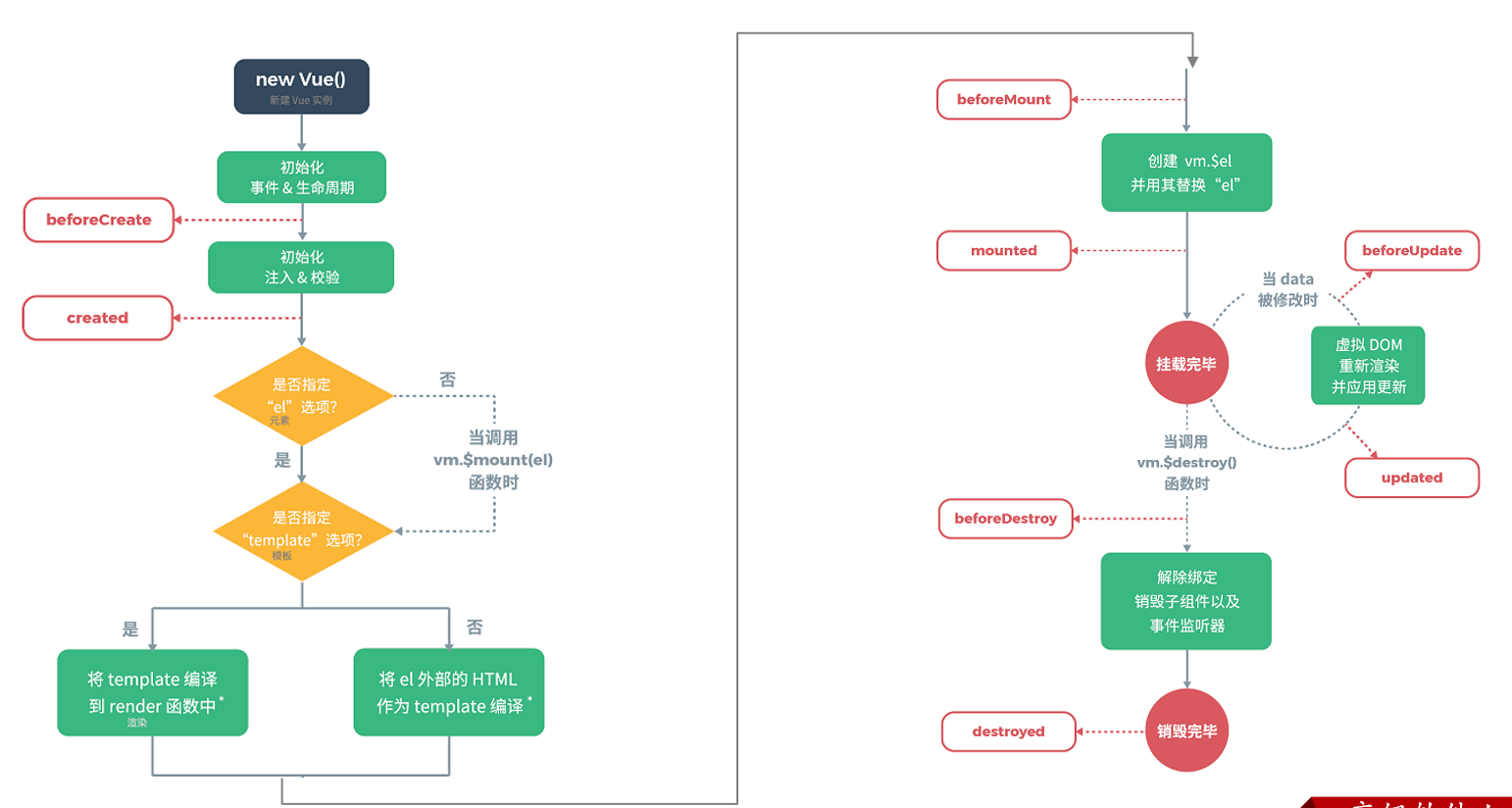
其中我们需要重点关注的是**mounted,**其他的我们了解即可。
mounted:挂载完成,Vue初始化成功,HTML页面渲染成功。以后我们一般用于页面初始化自动的ajax请求后台数据
我们编写mounted声明周期的钩子函数,与methods同级.
<script>
//定义Vue对象
new Vue({
el: "#app", //vue接管区域
data:{
},
methods: {
},
mounted () {
alert("vue挂载完成,发送请求到服务端")
}
})
</script>
浏览器打开,运行结果如下:我们发现,自动打印了这句话,因为页面加载完成,vue对象创建并且完成了挂在,此时自动触发mounted所绑定的钩子函数,然后自动执行,弹框。

Ajax-Axios
我们前端应该如何从后台获取数据呢?Ajax技术
Ajax: 全称Asynchronous JavaScript And XML,异步的JavaScript和XML。其作用有如下2点:
- 与服务器进行数据交换:通过Ajax可以给服务器发送请求,并获取服务器响应的数据。
- 异步交互:可以在不重新加载整个页面的情况下,与服务器交换数据并更新部分网页的技术,如:搜索联想、用户名是否可用的校验等等。
原生的Ajax请求的代码编写起来还是比较繁琐的,所以接下来我们学习一门更加简单的发送Ajax请求的技术Axios 。Axios是对原生的AJAX进行封装,简化书写。Axios官网是:https://www.axios-http.cn
Axios的基本使用
Axios的使用比较简单,主要分为2步:
引入Axios文件
<script src="js/axios-0.18.0.js"></script>使用Axios发送请求,并获取响应结果,官方提供的api很多,此处给出2种,如下
发送 get 请求
axios({ method:"get", url:"http://localhost:8080/ajax-demo1/aJAXDemo1?username=zhangsan" }).then(function (resp){ alert(resp.data); })发送 post 请求
axios({ method:"post", url:"http://localhost:8080/ajax-demo1/aJAXDemo1", data:"username=zhangsan" }).then(function (resp){ alert(resp.data); });
axios()是用来发送异步请求的,小括号中使用 js的JSON对象传递请求相关的参数:
- method属性:用来设置请求方式的。取值为 get 或者 post。
- url属性:用来书写请求的资源路径。如果是 get 请求,需要将请求参数拼接到路径的后面,格式为: url?参数名=参数值&参数名2=参数值2。
- data属性:作为请求体被发送的数据。也就是说如果是 post 请求的话,数据需要作为 data 属性的值。
then() 需要传递一个匿名函数。我们将 then()中传递的匿名函数称为 回调函数,意思是该匿名函数在发送请求时不会被调用,而是在成功响应后调用的函数。而该回调函数中的 resp 参数是对响应的数据进行封装的对象,通过 resp.data 可以获取到响应的数据。
Axios快速入门
先导入需要的包

直接上代码:
<!DOCTYPE html>
<html lang="en">
<head>
<meta charset="UTF-8">
<meta http-equiv="X-UA-Compatible" content="IE=edge">
<meta name="viewport" content="width=device-width, initial-scale=1.0">
<title>Ajax-Axios</title>
<script src="js/axios-0.18.0.js"></script>
</head>
<body>
<input type="button" value="获取数据GET" onclick="get()">
<input type="button" value="删除数据POST" onclick="post()">
</body>
<script>
function get(){
//通过axios发送异步请求-get
axios({
method: "get",
url: "http://yapi.smart-xwork.cn/mock/169327/emp/list"
}).then(result => {
console.log(result.data);
})
}
function post(){
// 通过axios发送异步请求-post
axios({
method: "post",
url: "http://yapi.smart-xwork.cn/mock/169327/emp/deleteById",
data: "id=1"
}).then(result => {
console.log(result.data);
})
}
</script>
</html>
请求方法的别名
Axios还针对不同的请求,提供了别名方式的api,具体如下:
| 方法 | 描述 |
|---|---|
| axios.get(url [, config]) | 发送get请求 |
| axios.delete(url [, config]) | 发送delete请求 |
| axios.post(url [, data[, config]]) | 发送post请求 |
| axios.put(url [, data[, config]]) | 发送put请求 |
我们目前只关注get和post请求,所以在上述的入门案例中,我们可以将get请求代码改写成如下:
axios.get("http://yapi.smart-xwork.cn/mock/169327/emp/list").then(result => {
console.log(result.data);
})
post请求改写成如下:
axios.post("http://yapi.smart-xwork.cn/mock/169327/emp/deleteById","id=1").then(result => {
console.log(result.data);
})
案例
需求:基于Vue及Axios完成数据的动态加载展示,如下图所示
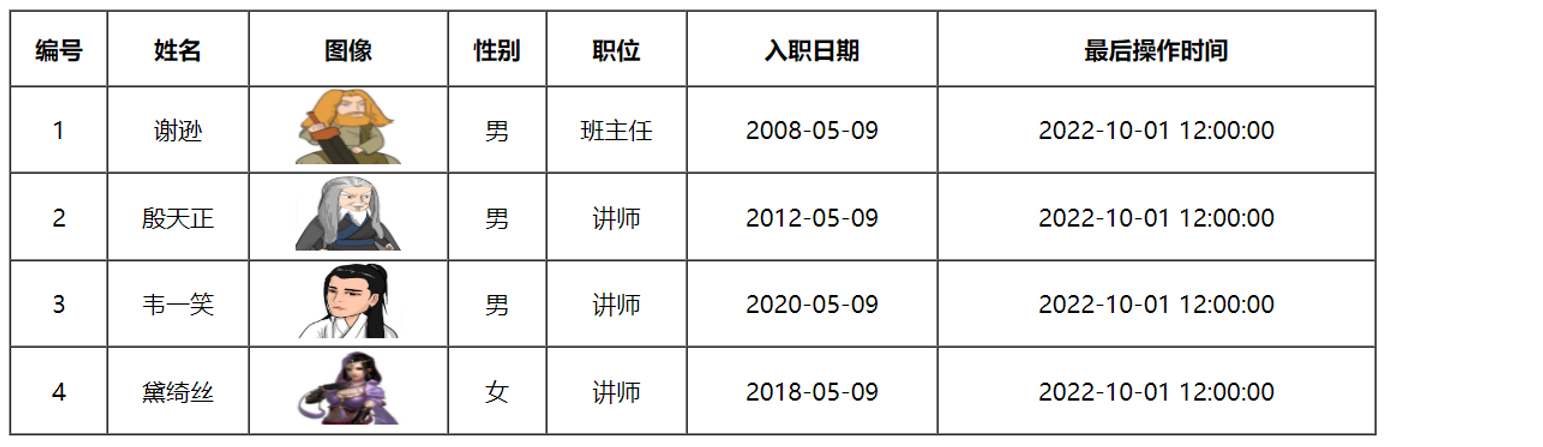
我们需要使用Ajax请求获取后台的数据。但是Ajax请求什么时候发送呢?页面的数据应该是页面加载完成,自动发送请求,展示数据,所以我们需要借助vue的mounted钩子函数。那么拿到数据了,我们该怎么将数据显示表格中呢?这里就得借助v-for指令来遍历数据,展示数据。
步骤:
- 首先创建文件,提前准备基础代码,包括表格以及vue.js和axios.js文件的引入
- 我们需要在vue的mounted钩子函数中发送ajax请求,获取数据
- 拿到数据,数据需要绑定给vue的data属性
- 在<tr>标签上通过v-for指令遍历数据,展示数据
代码实现
在vue的mounted钩子函数,编写Ajax请求,请求数据,代码如下:
mounted () { //发送异步请求,加载数据 axios.get("http://yapi.smart-xwork.cn/mock/169327/emp/list").then(result => { }) }ajax请求的数据我们应该绑定给vue的data属性,之后才能进行数据绑定到视图;并且浏览器打开后台地址,数据返回格式如下图所示:
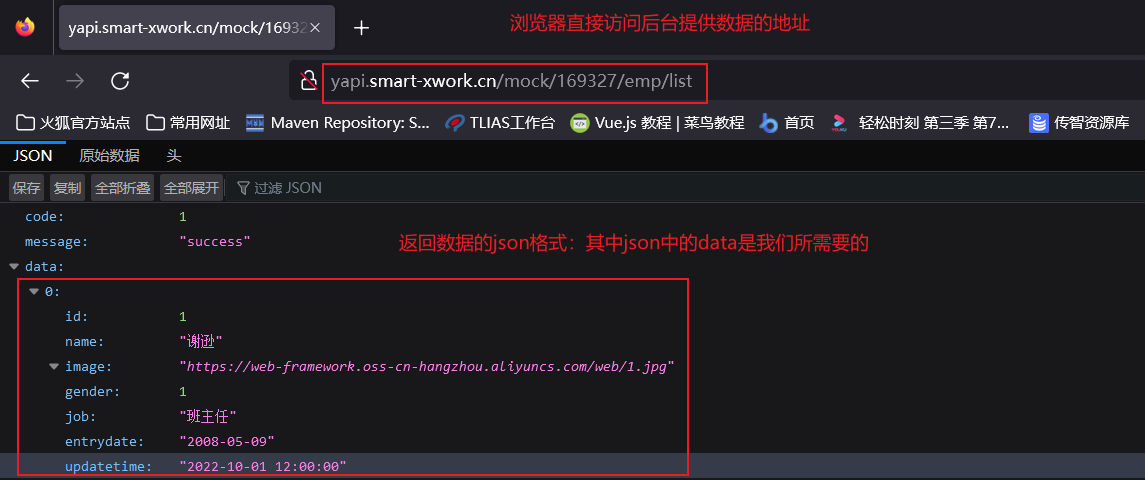
因为服务器响应的json中的data属性才是我们需要展示的信息,所以我们应该将员工列表信息赋值给vue的data属性,代码如下:
//发送异步请求,加载数据 axios.get("http://yapi.smart-xwork.cn/mock/169327/emp/list").then(result => { this.emps = result.data.data; })其中,data中生命emps变量,代码如下:
data: { emps:[] },在<tr>标签上通过v-for指令遍历数据,展示数据,其中需要注意的是图片的值,需要使用vue的属性绑定,男女的展示需要使用条件判断,其代码如下:
<tr align="center" v-for="(emp,index) in emps"> <td>{{index + 1}}</td> <td>{{emp.name}}</td> <td> <img :src="emp.image" width="70px" height="50px"> </td> <td> <span v-if="emp.gender == 1">男</span> <span v-if="emp.gender == 2">女</span> </td> <td>{{emp.job}}</td> <td>{{emp.entrydate}}</td> <td>{{emp.updatetime}}</td> </tr>
完整代码如下:
<!DOCTYPE html>
<html lang="en">
<head>
<meta charset="UTF-8">
<meta http-equiv="X-UA-Compatible" content="IE=edge">
<meta name="viewport" content="width=device-width, initial-scale=1.0">
<title>Ajax-Axios-案例</title>
<script src="js/axios-0.18.0.js"></script>
<script src="js/vue.js"></script>
</head>
<body>
<div id="app">
<table border="1" cellspacing="0" width="60%">
<tr>
<th>编号</th>
<th>姓名</th>
<th>图像</th>
<th>性别</th>
<th>职位</th>
<th>入职日期</th>
<th>最后操作时间</th>
</tr>
<tr align="center" v-for="(emp,index) in emps">
<td>{{index + 1}}</td>
<td>{{emp.name}}</td>
<td>
<img :src="emp.image" width="70px" height="50px">
</td>
<td>
<span v-if="emp.gender == 1">男</span>
<span v-if="emp.gender == 2">女</span>
</td>
<td>{{emp.job}}</td>
<td>{{emp.entrydate}}</td>
<td>{{emp.updatetime}}</td>
</tr>
</table>
</div>
</body>
<script>
new Vue({
el: "#app",
data: {
emps:[]
},
mounted () {
//发送异步请求,加载数据
axios.get("http://yapi.smart-xwork.cn/mock/169327/emp/list").then(result => {
console.log(result.data);
this.emps = result.data.data;
})
}
});
</script>
</html>
前端工程化
创建VUE项目
首先,我们再桌面创建vue文件夹,然后双击进入文件夹,来到地址目录,输入cmd,然后进入到vue文件夹的cmd窗口界面,如下图所示:

然后进入如下界面:
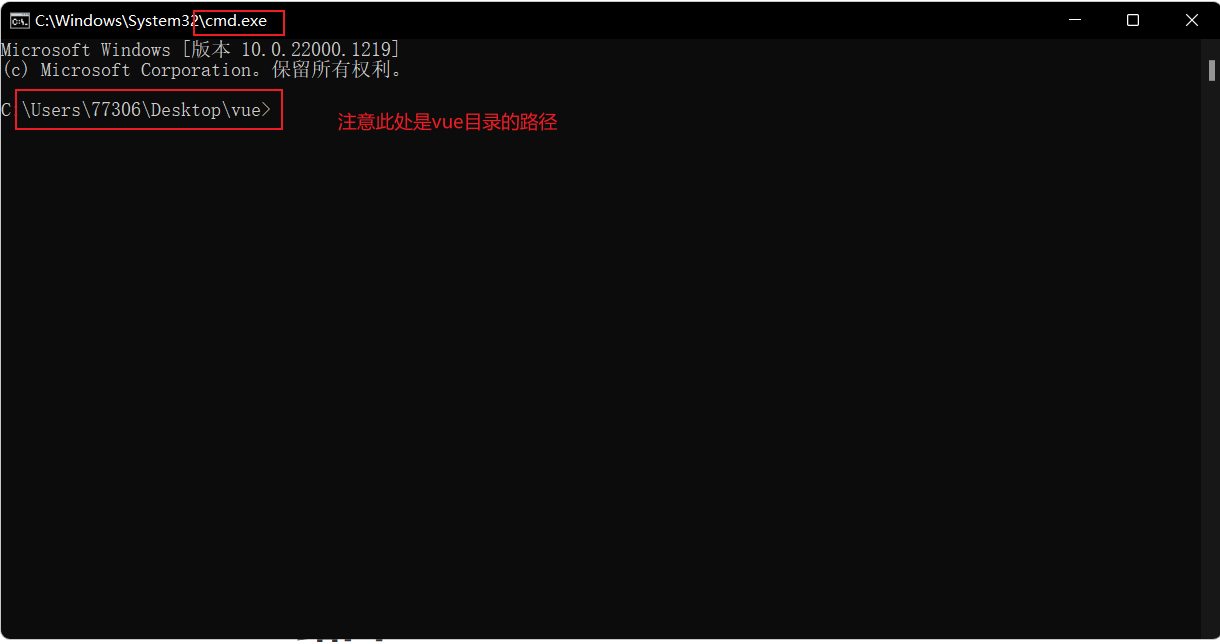
然后再当前目录下,直接输入命令vue ui进入到vue的图形化界面,如下图所示:
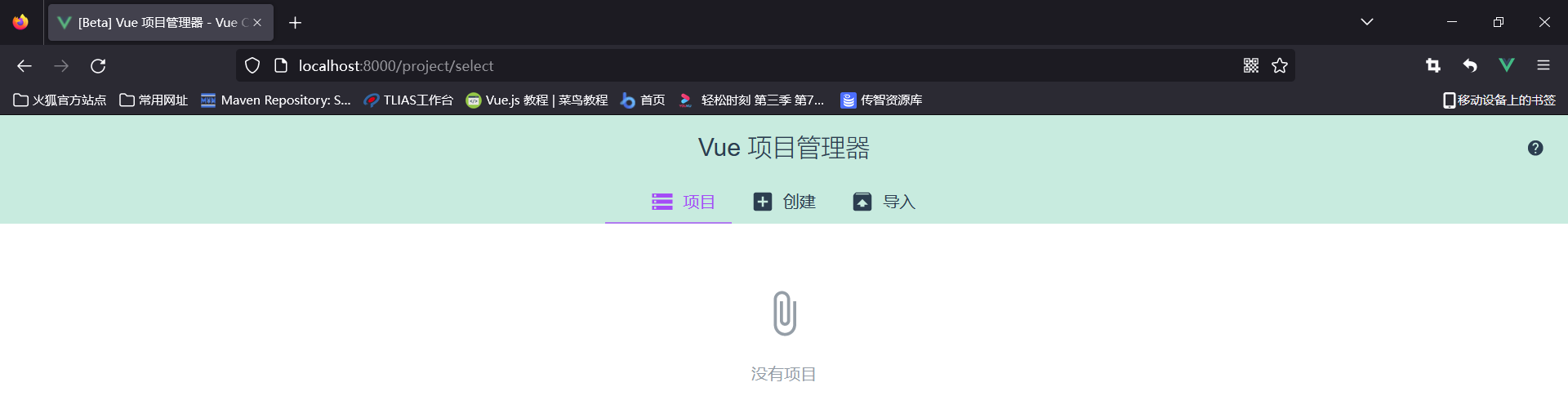
然后我门选择创建按钮,在vue文件夹下创建项目,如下图所示:
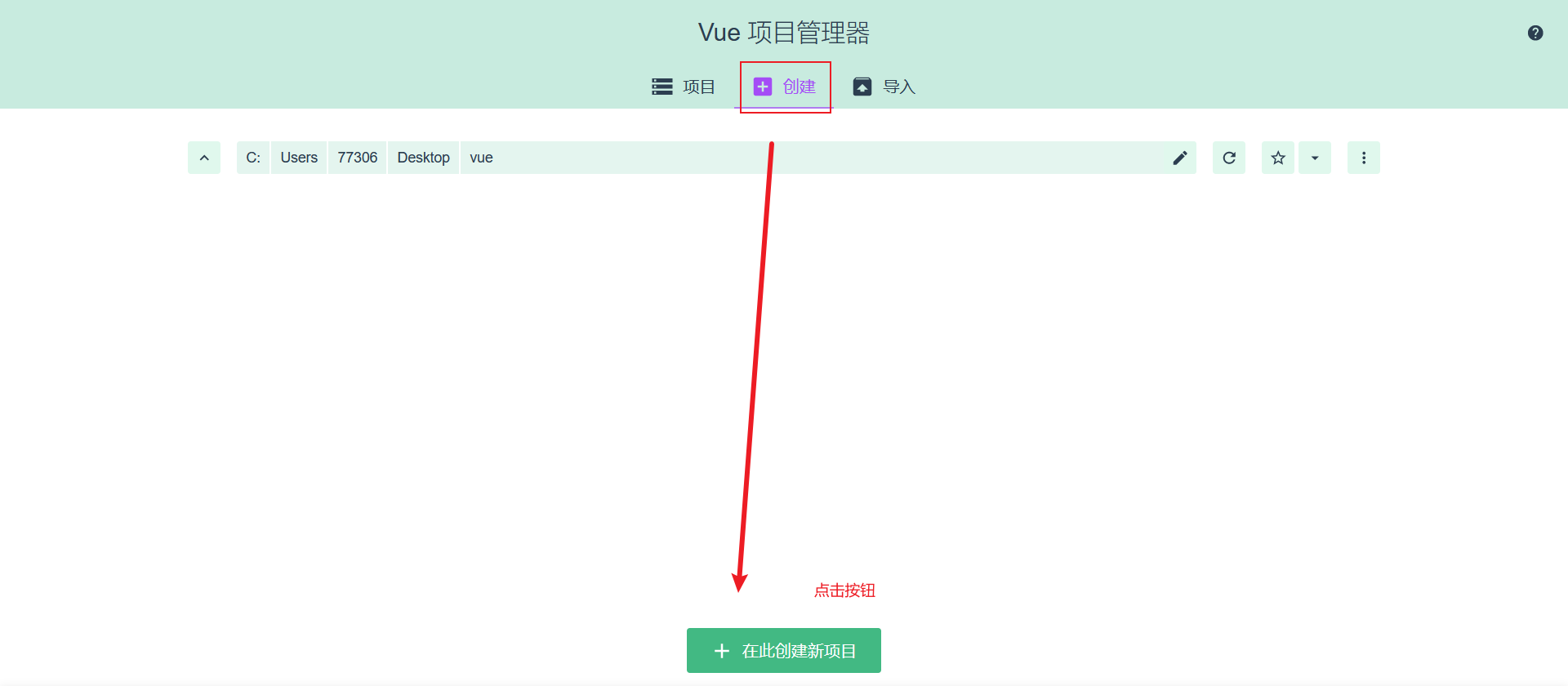
然后来到如下界面,进行vue项目的创建
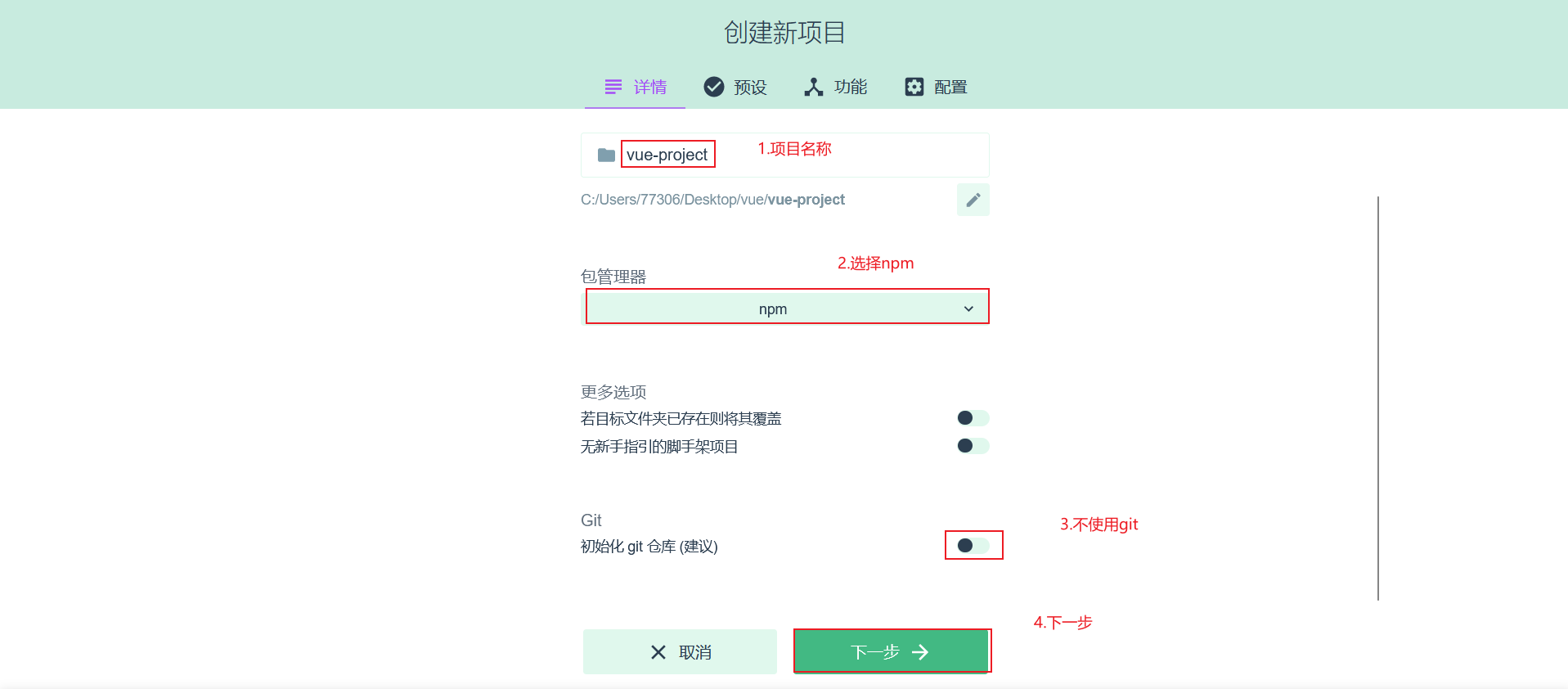
然后预设模板选择手动,如下图所示:
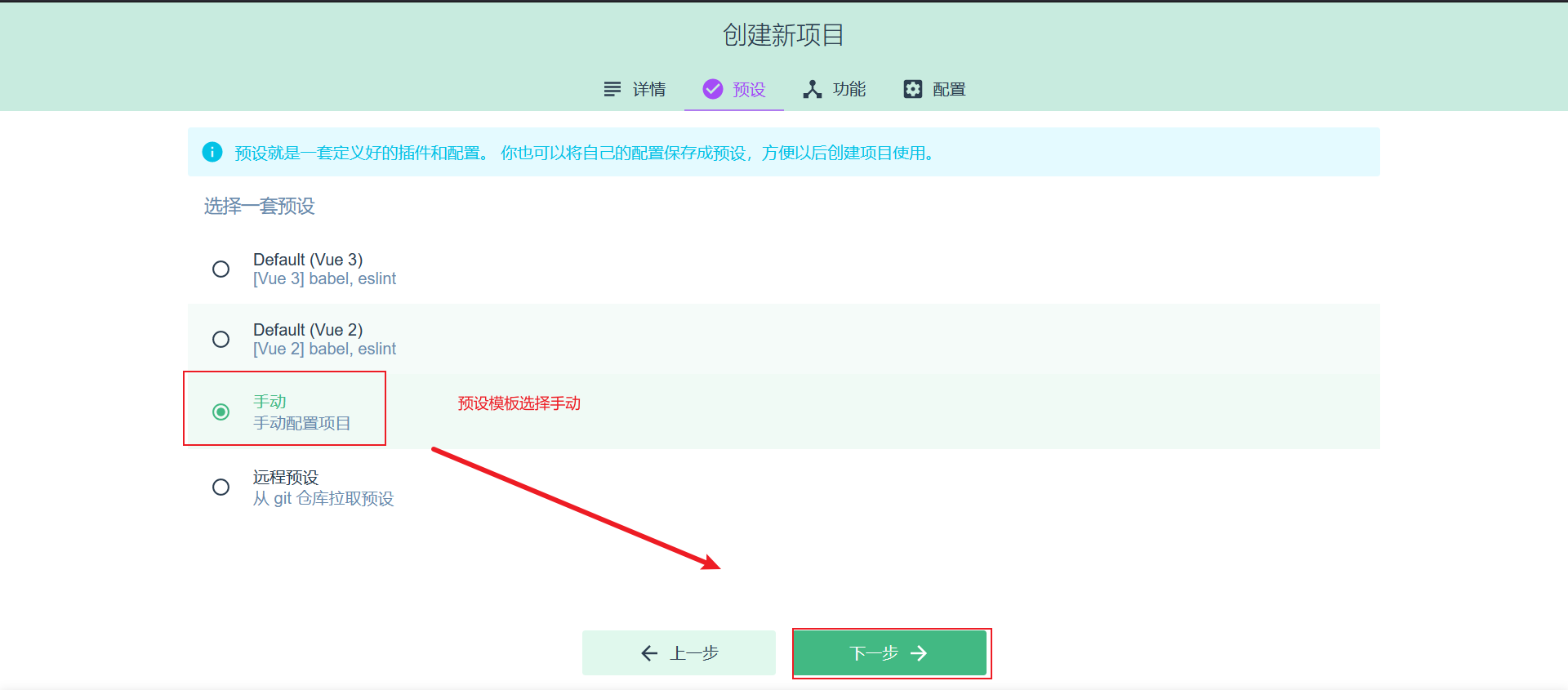
然后再功能页面开启路由功能,如下图所示:
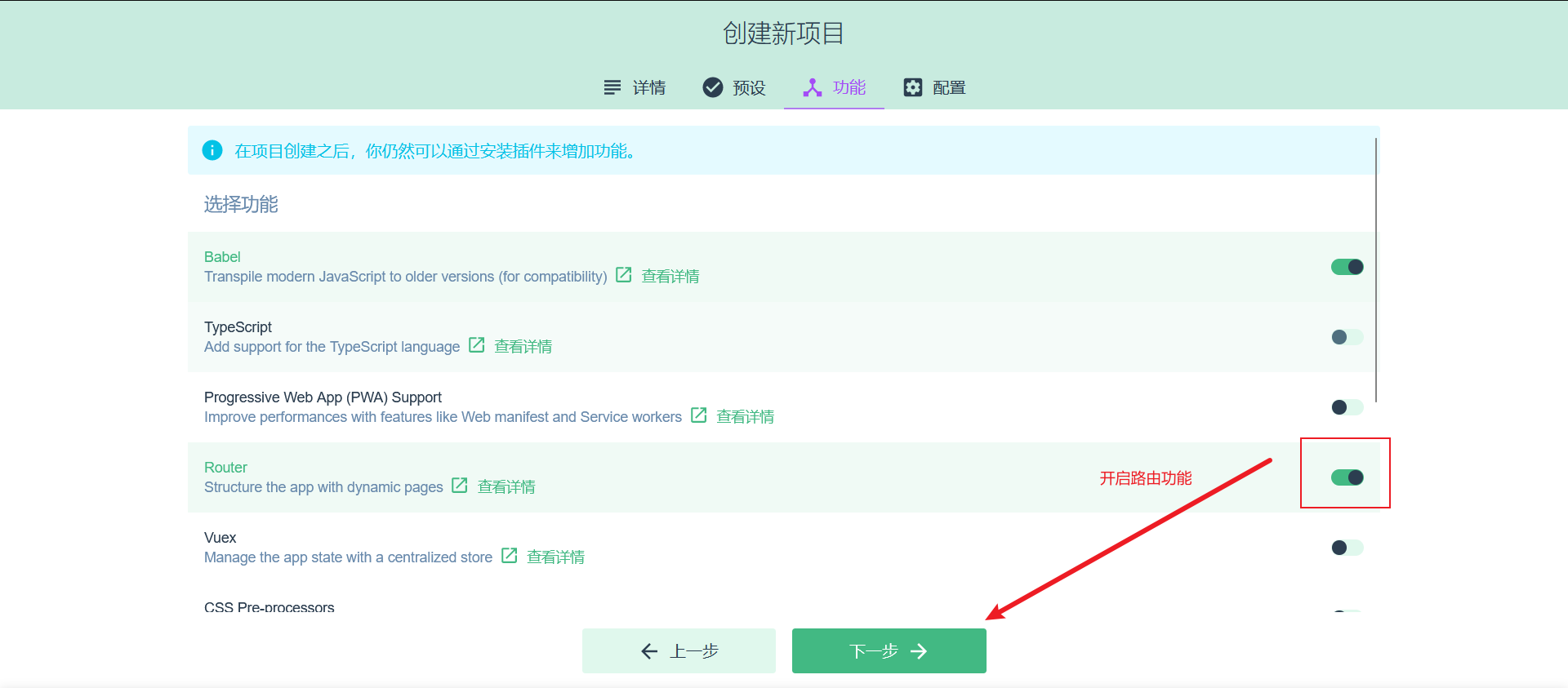
然后再配置页面选择语言版本和语法检查规范,如下图所示:

然后创建项目,进入如下界面:
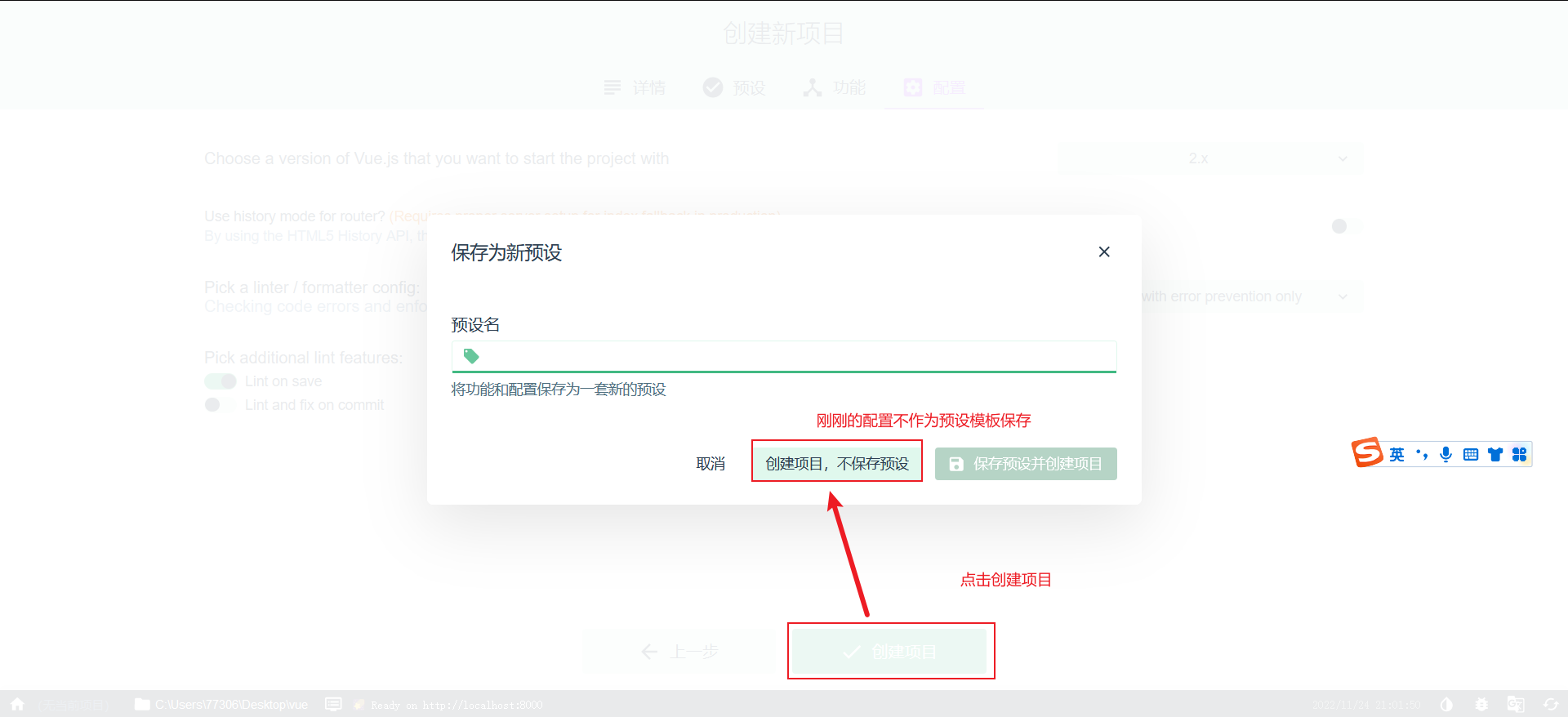
最后我们只需要等待片刻,即可进入到创建创建成功的界面,如下图所示:
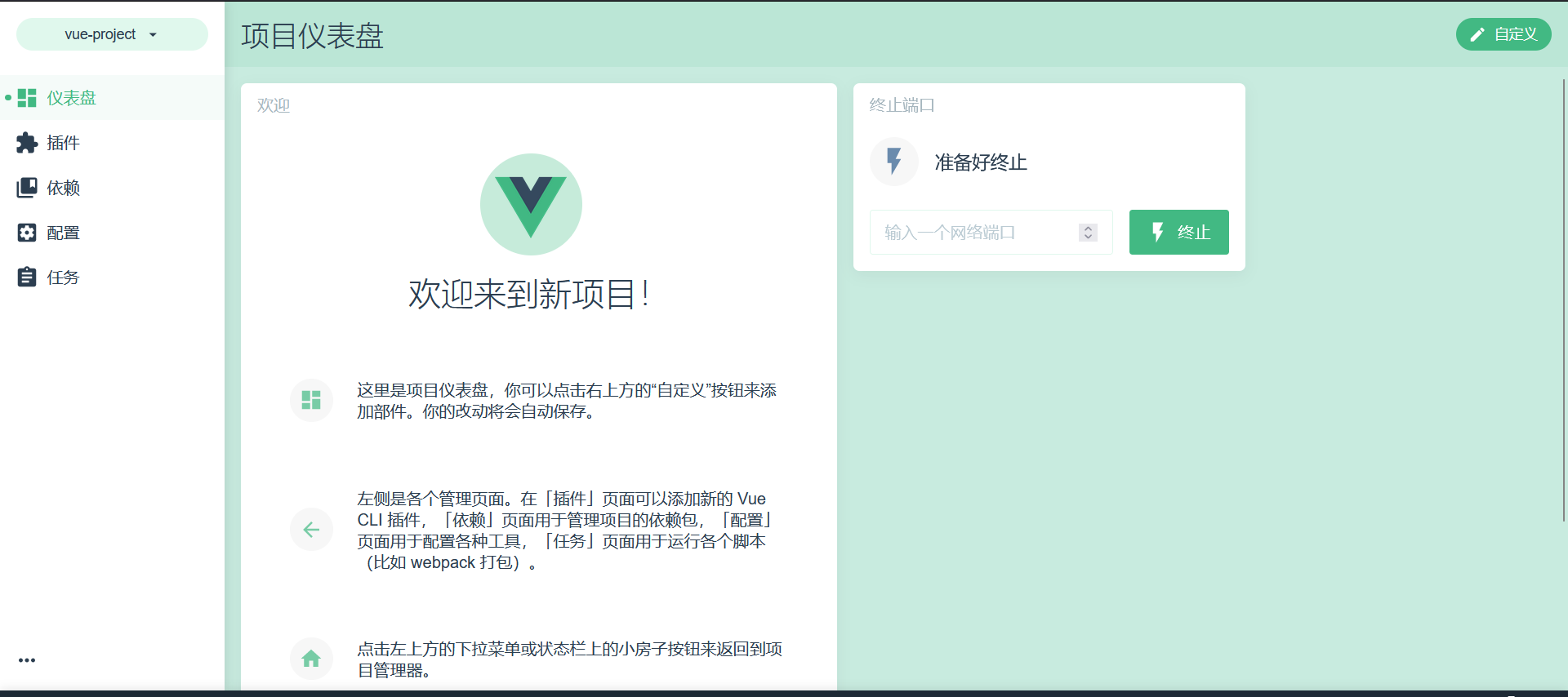
到此,vue项目创建结束
VUE项目目录结构介绍
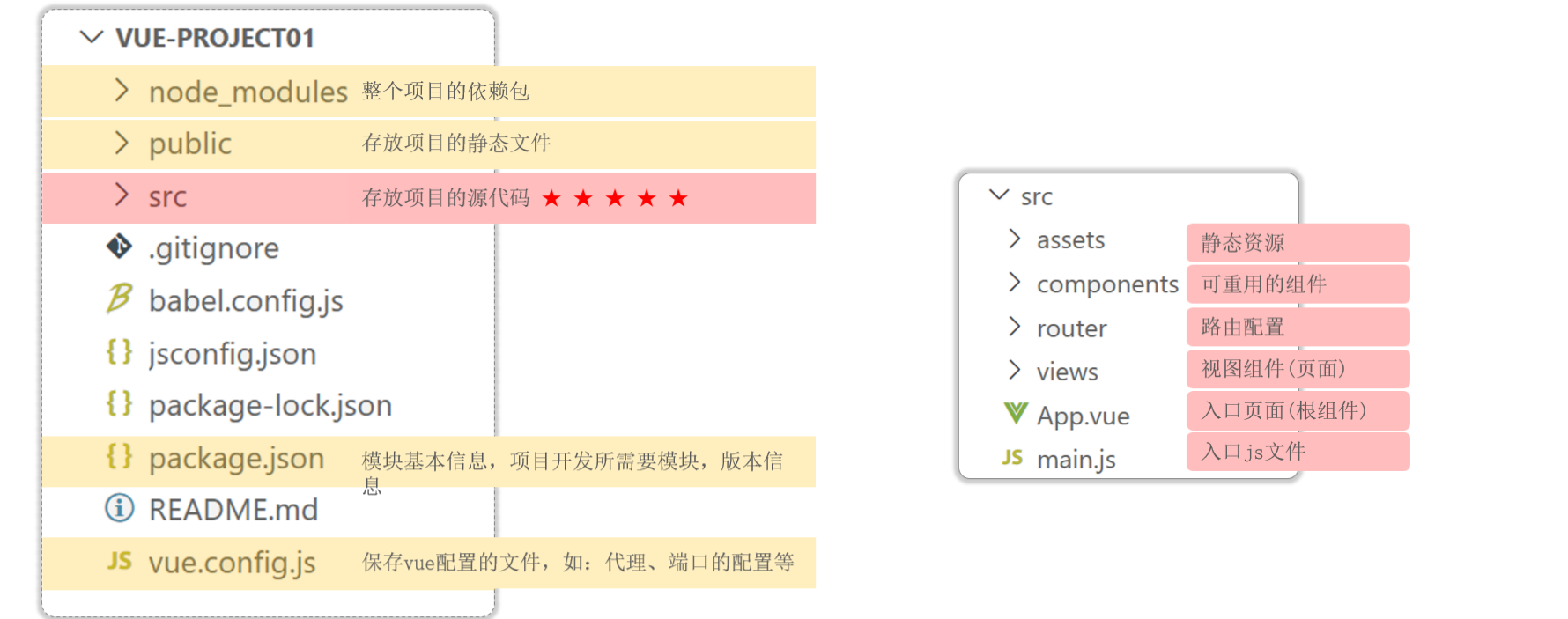
运行VUE项目
那么vue项目开发好了,我们应该怎么运行vue项目呢?主要提供了2种方式
第一种方式:通过VS Code提供的图形化界面 ,如下图所示:(注意:NPM脚本窗口默认不显示,可以参考本节的最后调试出来)
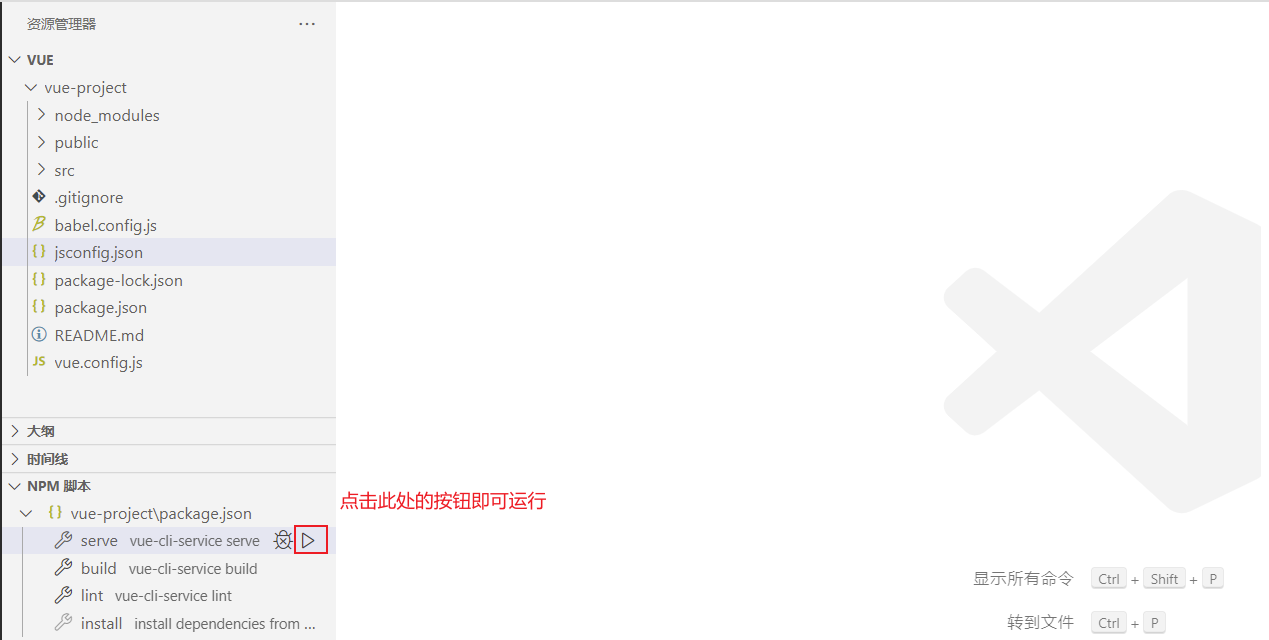
点击之后,我们等待片刻,即可运行,在终端界面中,我们发现项目是运行在本地服务的8080端口,我们直接通过浏览器打开地址
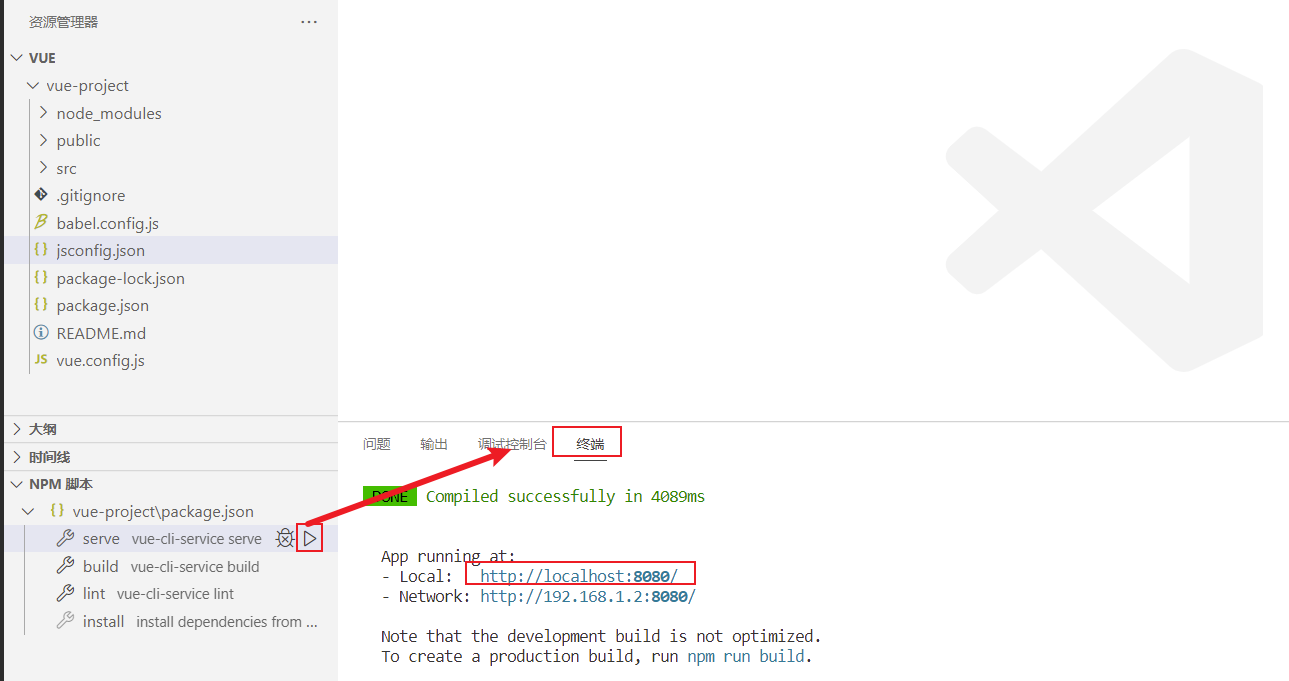
最终浏览器打开后,呈现如下界面,表示项目运行成功
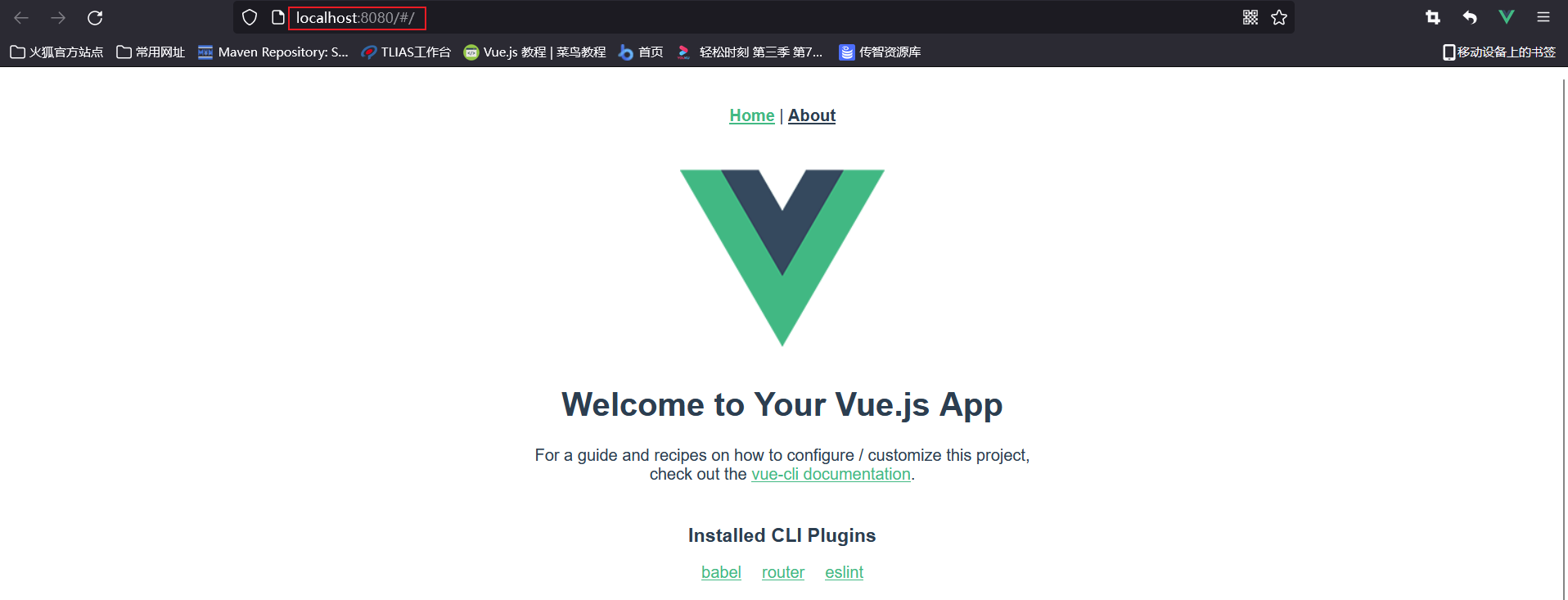
其实此时访问的是 src/App.vue这个根组件,此时我们打开这个组件,修改代码:添加内容Vue
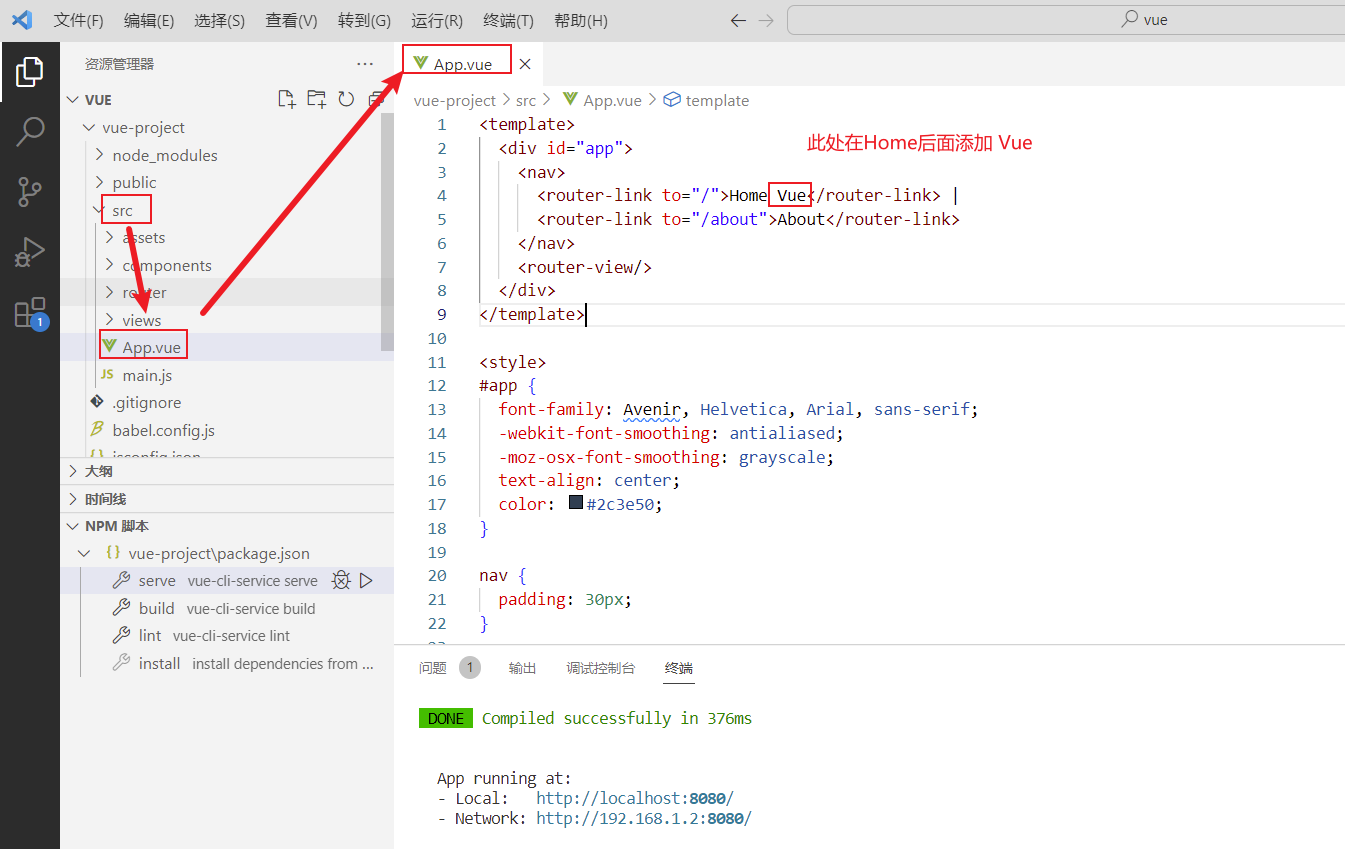
只要我们保存更新的代码,我们直接打开浏览器,不需要做任何刷新,发现页面呈现内容发生了变化,如下图所示:
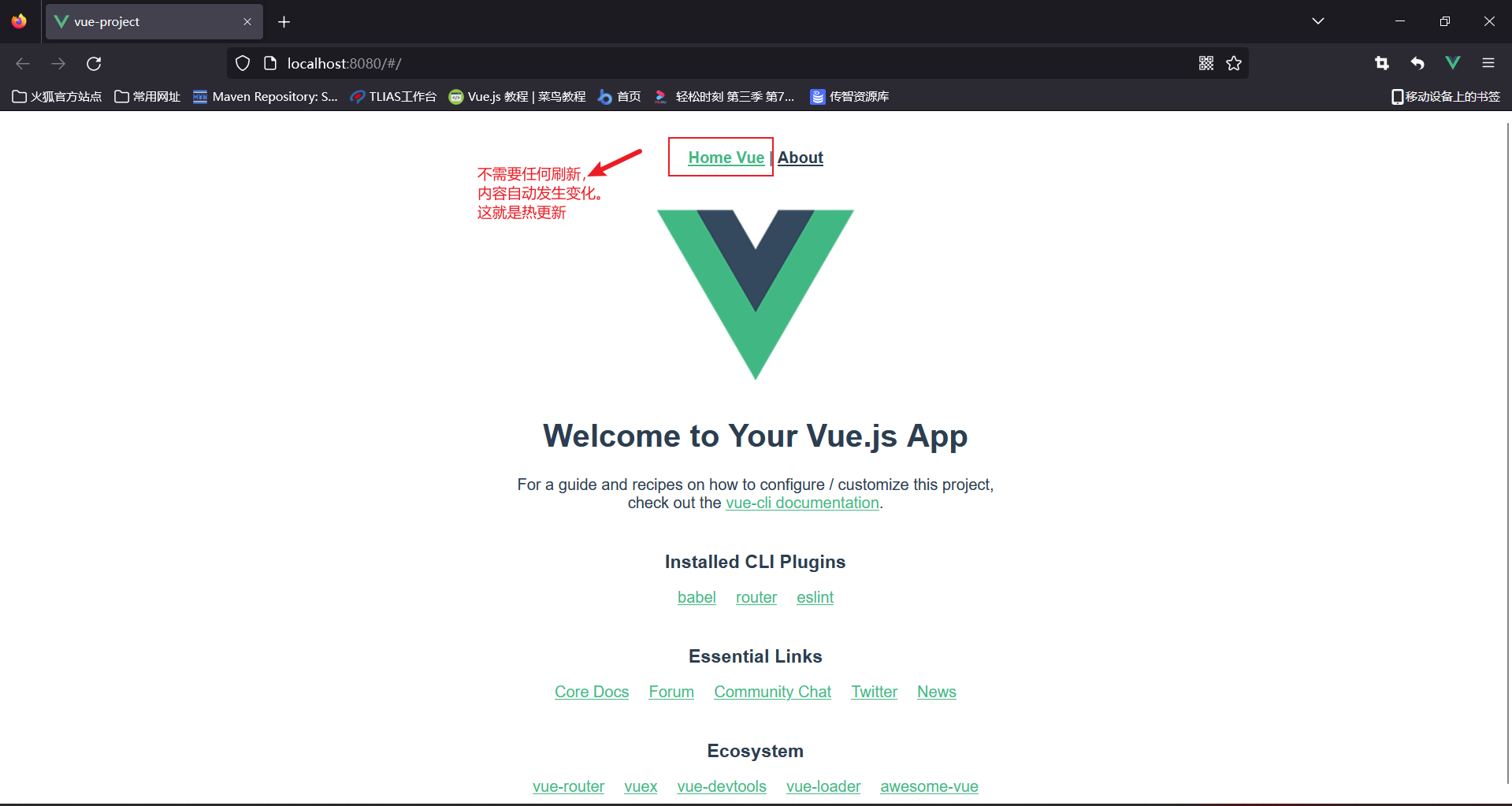
这就是我们vue项目的热更新功能
对于8080端口,经常被占用,所以我们可以去修改默认的8080端口。我们修改vue.config.js文件的内容,添加如下代码:
devServer:{ port:7000 }如下图所示,然后我们关闭服务器,并且重新启动,
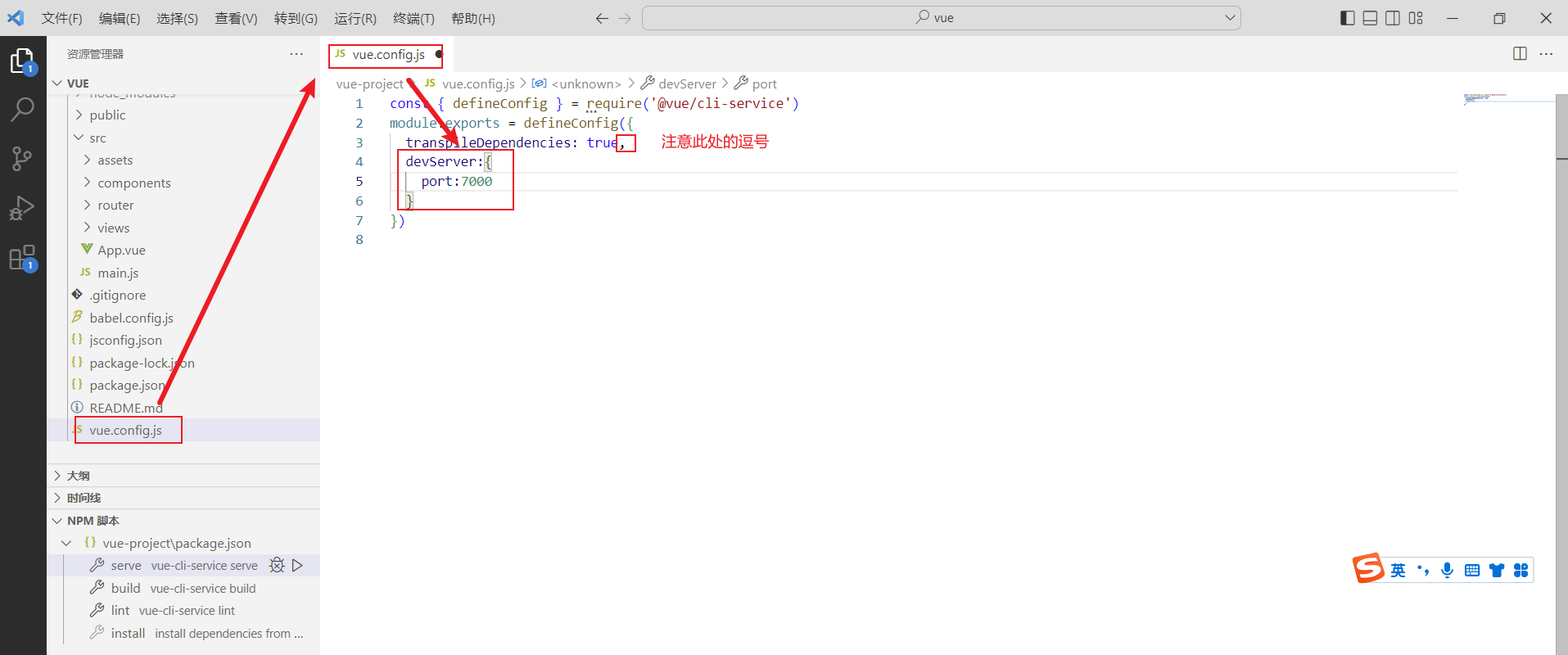
重新启动如下图所示:
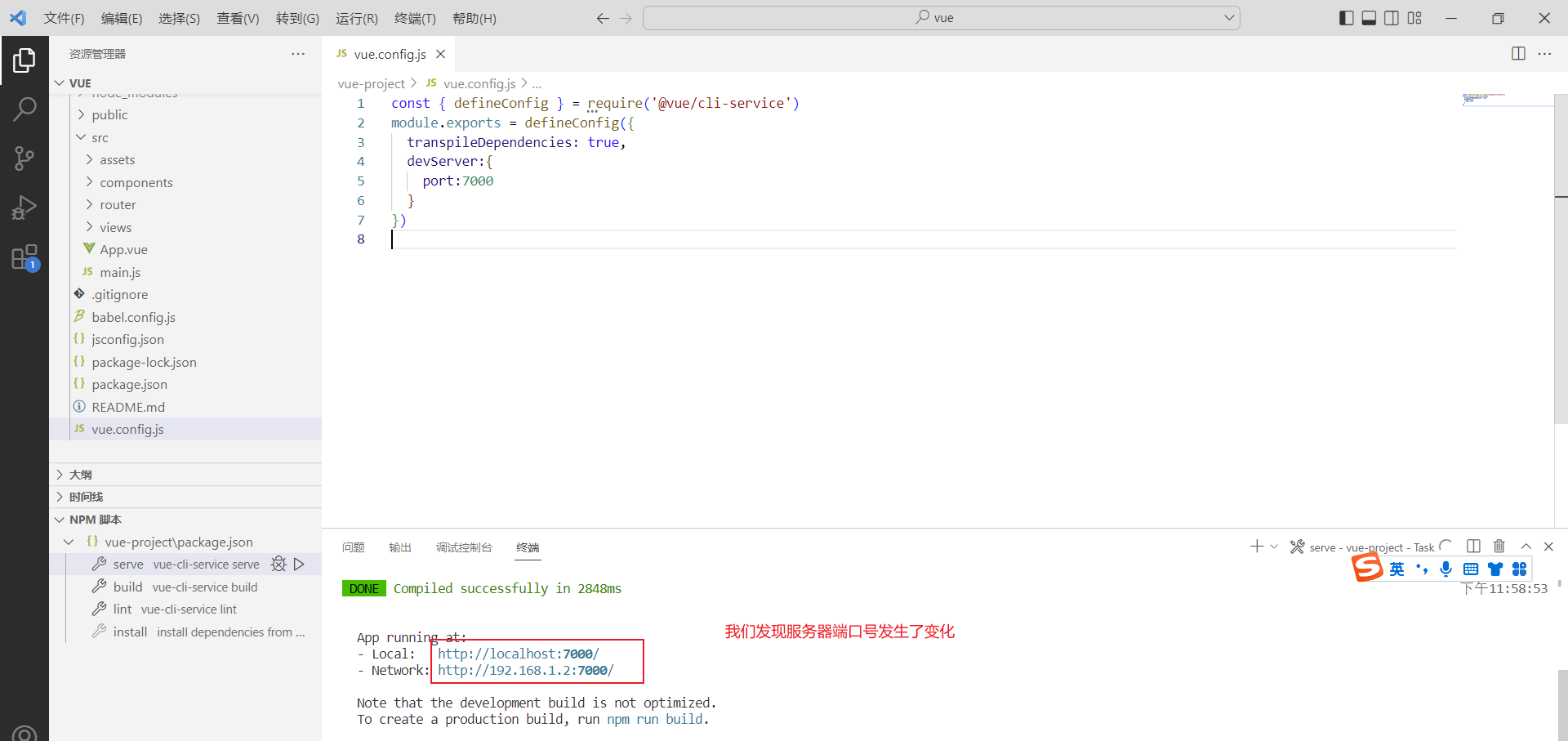
端口更改成功,可以通过浏览器访问7000端口来访问我们之前的项目
第二种方式:命令行方式
直接基于cmd命令窗口,在vue目录下,执行输入命令
npm run serve即可,如下图所示: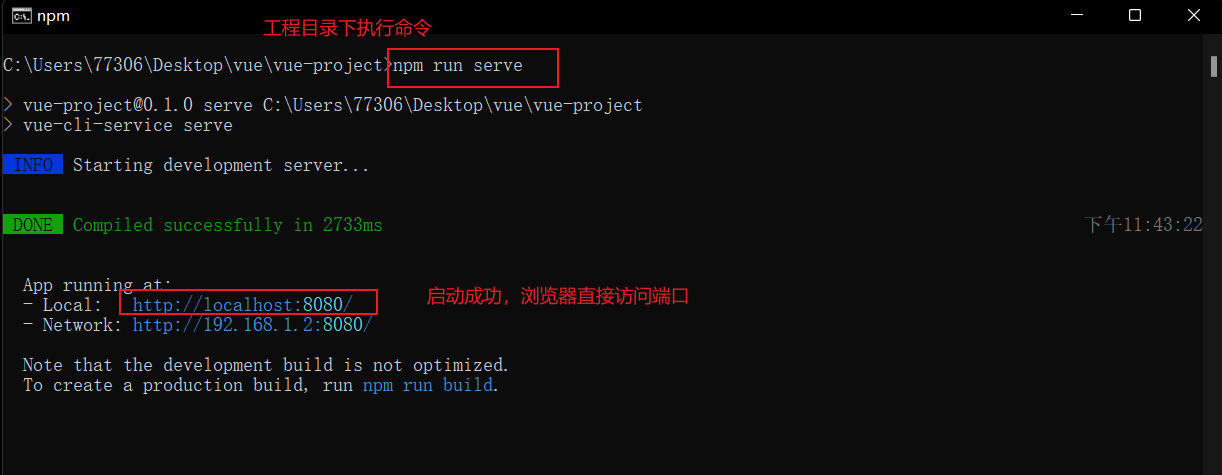
补充:NPM脚本窗口调试出来
第一步:通过设置/用户设置/扩展/MPM更改NPM默认配置,如下图所示
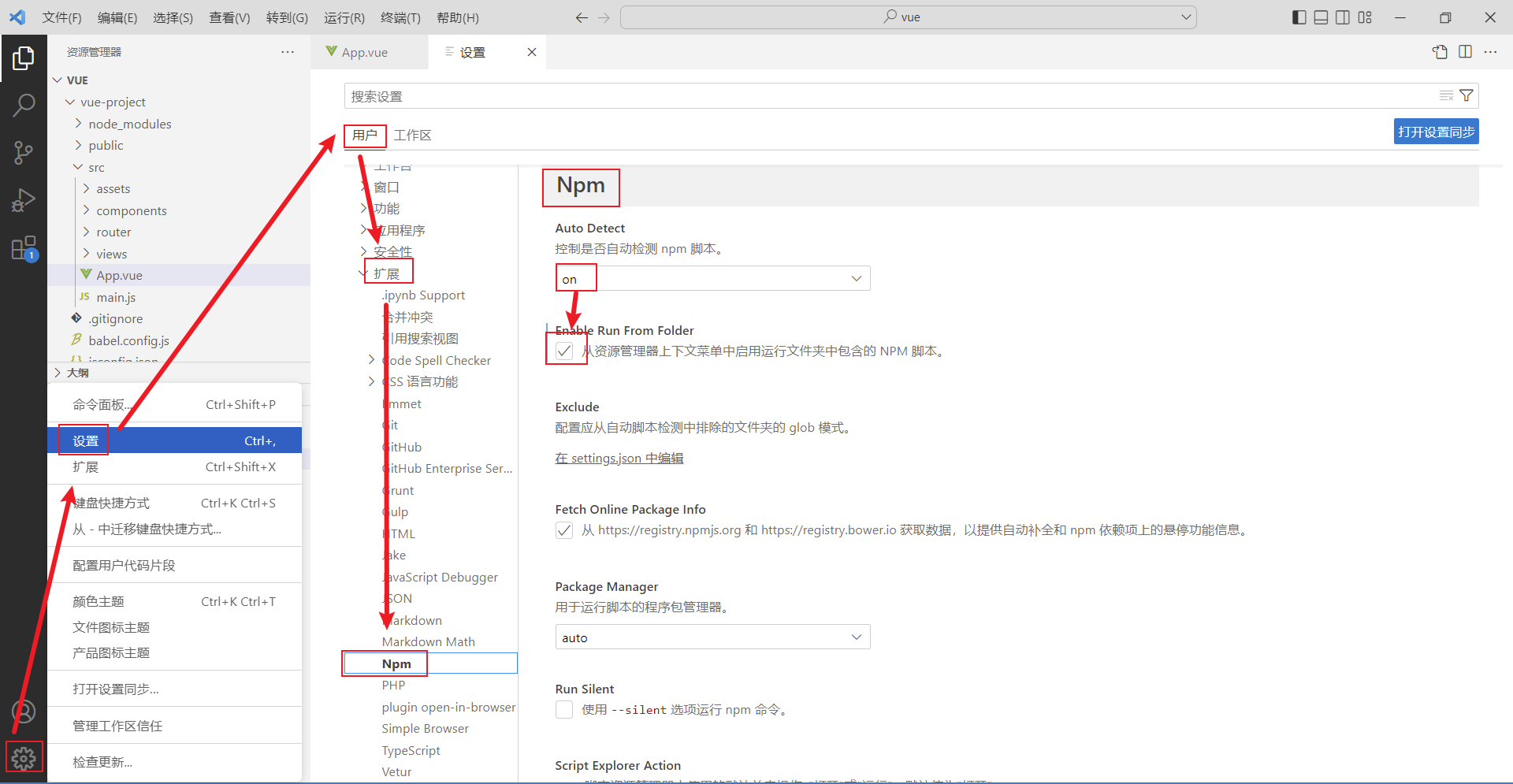
然后重启VS Code,并且双击打开package.json文件,然后点击资源管理器处的3个小点,勾选npm脚本选项,如图所示
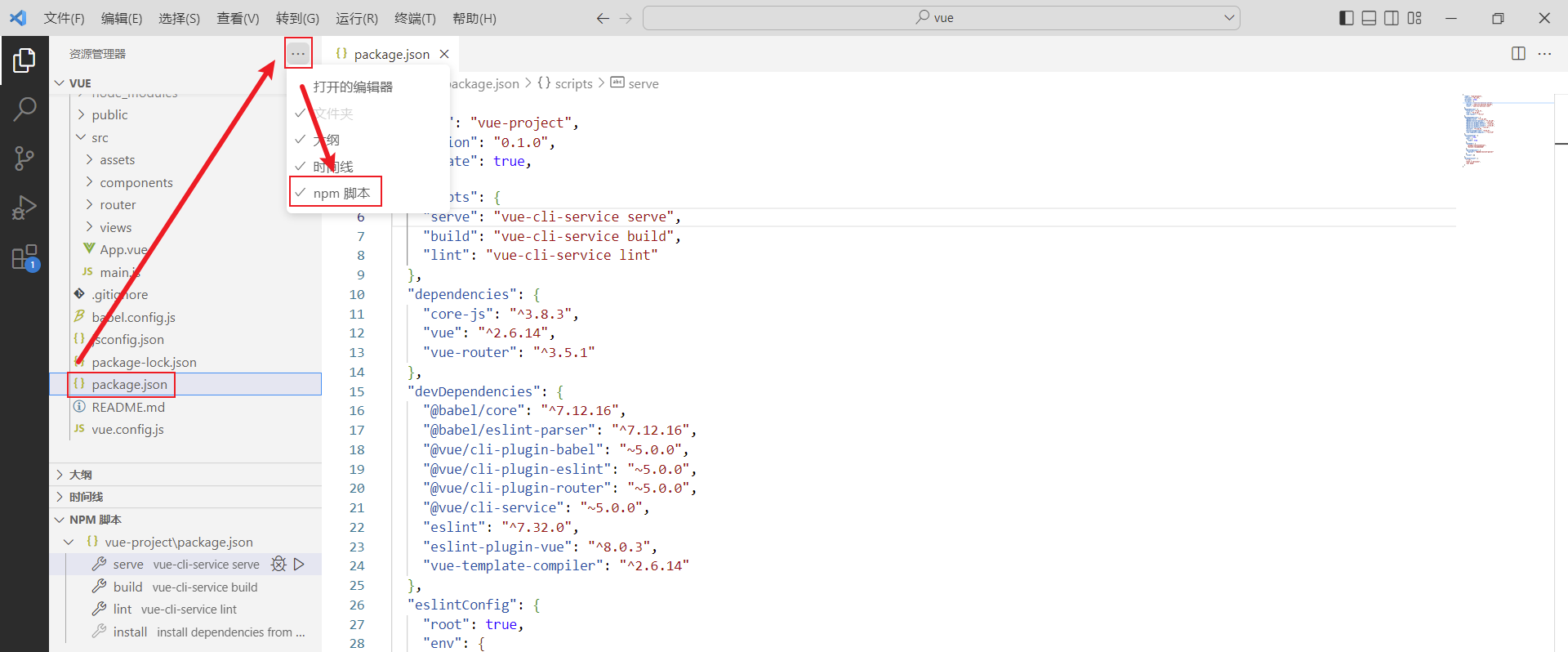
然后就能都显示NPM脚本小窗口了。
VUE项目开发流程
那么我们访问的首页是index.html,但是我们找到public/index.html文件,打开之后发现,里面没有什么代码,但是能够呈现内容丰富的首页:如下图所示:
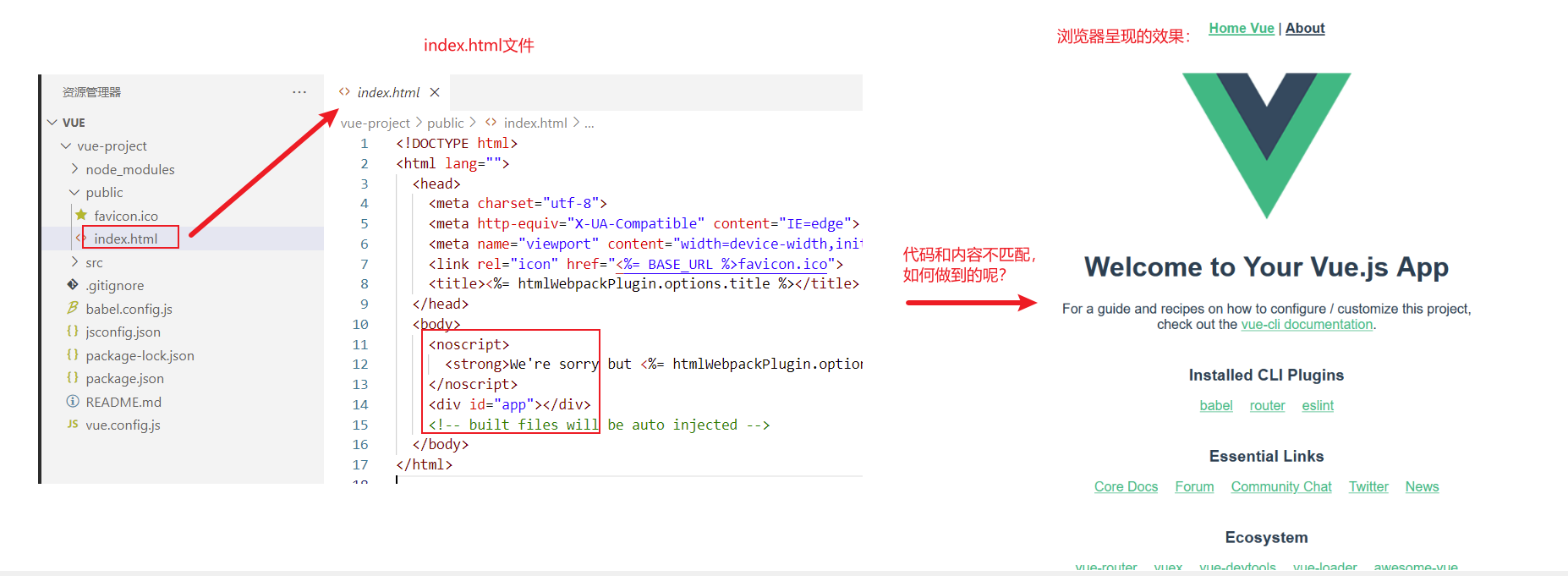
我们自习观察发现,index.html的代码很简洁,但是浏览器所呈现的index.html内容却很丰富,代码和内容不匹配,所以vue是如何做到的呢?接下来我们学习一下vue项目的开发流程。
对于vue项目,index.html文件默认是引入了入口函数main.js文件,我们找到src/main.js文件,其代码如下:
import Vue from 'vue'
import App from './App.vue'
import router from './router'
Vue.config.productionTip = false
new Vue({
router,
render: h => h(App)
}).$mount('#app')
上述代码中,包括如下几个关键点:
- import: 导入指定文件,并且重新起名。例如上述代码
import App from './App.vue'导入当前目录下得App.vue并且起名为App - new Vue(): 创建vue对象
- $mount(‘#app’);将vue对象创建的dom对象挂在到id=app的这个标签区域中,作用和之前学习的vue对象的le属性一致。
- router: 路由,详细在后面的小节讲解
- render: 主要使用视图的渲染的。
来到public/index.html中,我们删除div的id=app属性,打开浏览器,发现之前访问的首页一片空白,如下图所示,这样就证明了,我们main.js中通过代码挂在到index.html的id=app的标签区域的。
此时我们知道了vue创建的dom对象挂在到id=app的标签区域,但是我们还是没有解决最开始的问题:首页内容如何呈现的?这就涉及到render中的App了,如下图所示:
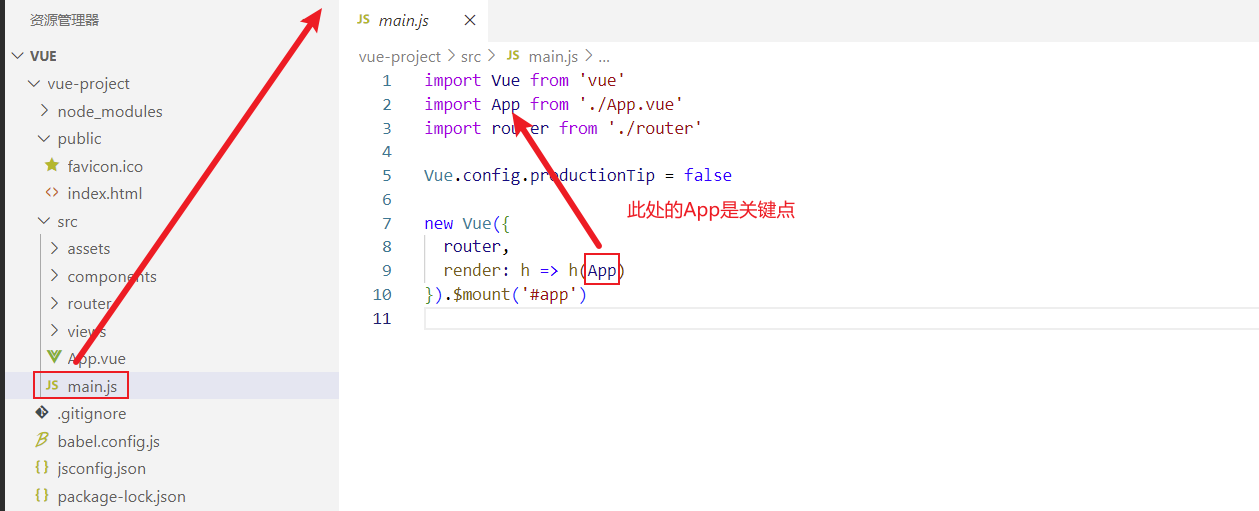
那么这个App对象怎么回事呢,我们打开App.vue,注意的是.vue结尾的都是vue组件。而vue的组件文件包含3个部分:
- template: 模板部分,主要是HTML代码,用来展示页面主体结构的
- script: js代码区域,主要是通过js代码来控制模板的数据来源和行为的
- style: css样式部分,主要通过css样式控制模板的页面效果得
如下图所示就是一个vue组件的小案例:
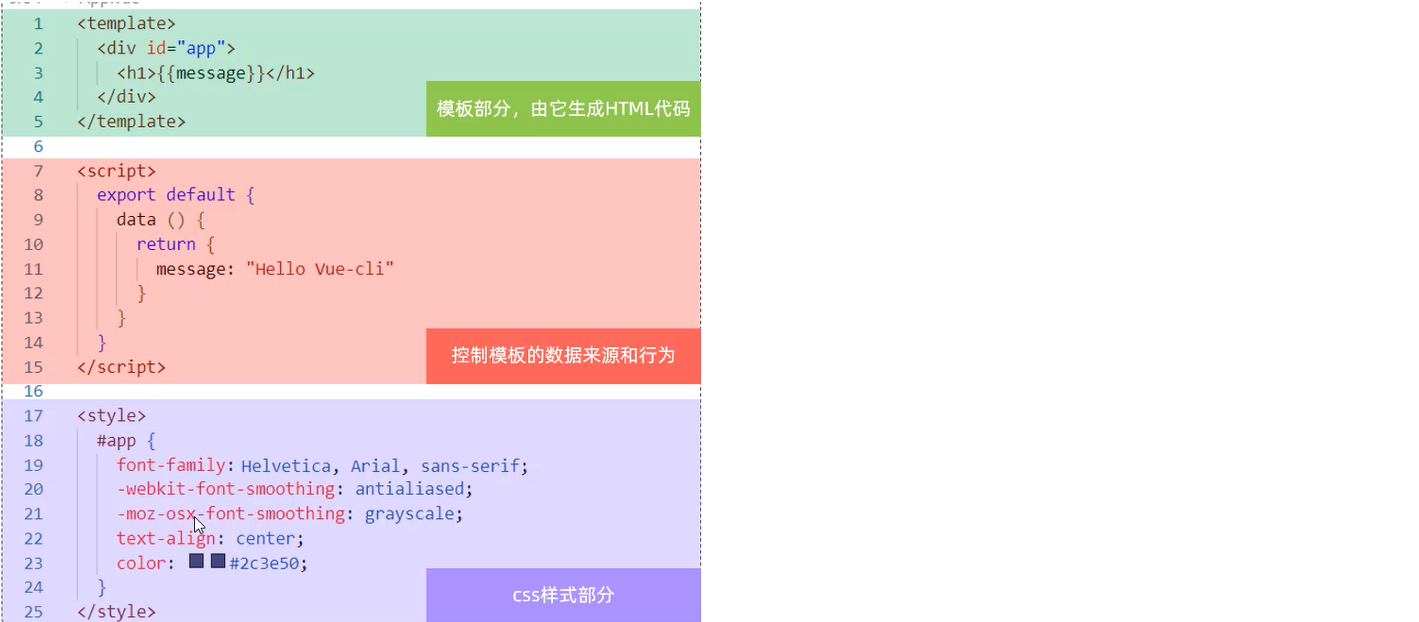
此时我们可以打开App.vue,观察App.vue的代码,其中可以发现,App.vue组件的template部分内容,和我们浏览器访问的首页内容是一致的,如下图所示:
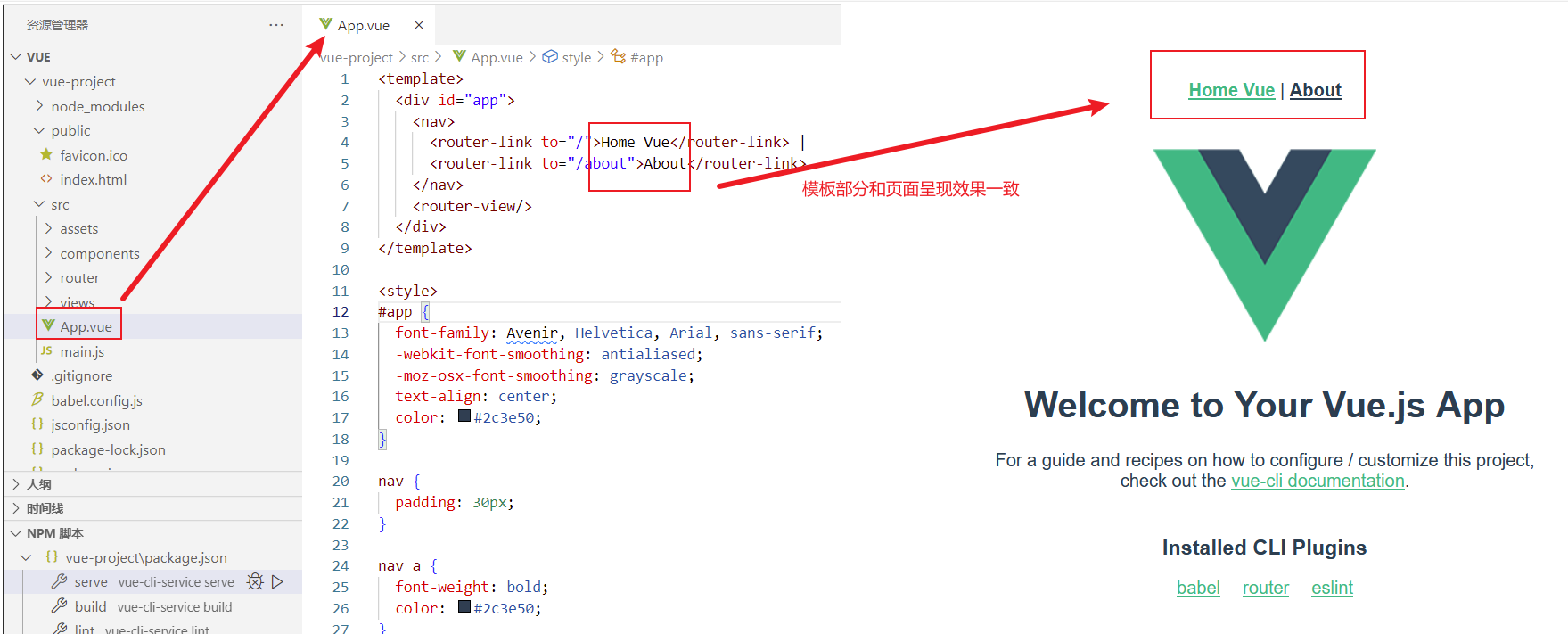 )
)
接下来我们可以简化模板部分内容,添加script部分的数据模型,删除css样式,完整代码如下:
<template>
<div id="app">
{{message}}
</div>
</template>
<script>
export default {
data(){
return {
"message":"hello world"
}
}
}
</script>
<style>
</style>
保存直接,回到浏览器,我们发现首页展示效果发生了变化,如下图所示:




